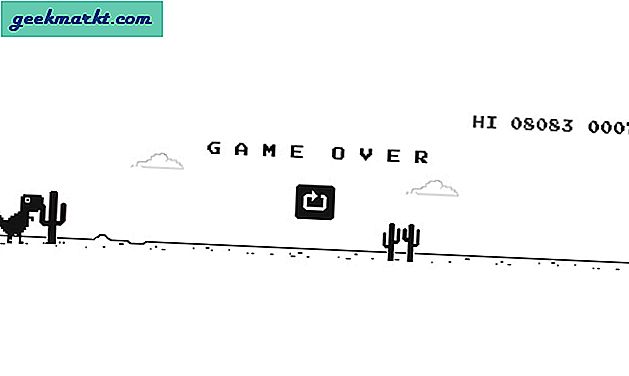DRIVER_IRQL_NOT_LESS_OR_EQUAL fel kommer vanligtvis att sluta med en Blue Screen of Death och en omstart. I de flesta fall kommer du inte att kunna starta datorn alls tills orsaken till problemet har åtgärdats. Medan det kan tyckas allvarligt, är detta fel faktiskt ganska enkelt att fixa.
Felsyntaxen brukar vara 'DRIVER_IRQL_NOT_LESS_OR_EQUAL (FILENAME.sys)'. FILENAME kommer att relatera till den specifika filen som orsakar problemet, vare sig det är en drivrutin, antivirusfil eller något annat. Om du inte känner igen filen är Google din vän. Om det orsakar problem för dig, har det också orsakat problem för andra människor.
Vår felsökning börjar vanligen med den filen, men med tanke på hur många sådana filer som finns ute på dina datorer, ska jag utföra en bred sopfix som tar upp majoriteten av dem. Plus, ibland kommer det inte att finnas ett filnamn för dig att använda.

Fix DRIVER_IRQL_NOT_LESS_OR_EQUAL fel i Windows 10
Eftersom det här felet resulterar i en BSOD måste vi starta i Säkert läge för att felsöka det.
- Sätt in installationsprogrammet för Windows 10 och starta det från.
- Välj Reparera den här datorn istället för Installera.
- Välj Felsök, Avancerade alternativ och Startinställningar.
- Välj F5 för Säkert läge med Nätverk och låt datorn starta om.
En gång till i felsäkert läge kan vi uppdatera filerna som orsakar problemet. Om du vet att filnamnet som nämns i felsyntaxen är en drivrutin, börja där. Om du inte ser ett filnamn uppdaterar du alla drivrutiner. Du kan också göra det ändå att se som du är här, eftersom Säkert läge alltid är det bästa stället att uppdatera drivrutiner.
- Högerklicka på Windows Start-knappen och välj Enhetshanteraren.
- Högerklicka på hårdvaran i fråga och välj Uppdatera drivrutinsprogramvara. Om du inte ser ett filnamn i slutet av felet uppdaterar du alla drivrutiner, inklusive ljud, nätverkskort, moderkort och alla andra kringutrustning du har anslutit.
- Ta bort installationsmediet i Windows och starta om datorn normalt.

Två vanliga filnamn som nämns i DRIVER_IRQL_NOT_LESS_OR_EQUAL fel är mfewfpic.sys och epfwwfp.sys. Den första är en McAfee-fil för vilken det finns en specifik avinstallerare. Den andra är för ESET Personal Firewall. Om du ser någon av dessa kommer en drivrutinsuppdatering inte att lösa problemet, men en avinstallation och ominstallation av den aktuella mjukvaran kommer.
- Öppna en kommandoprompt som administratör.
- Skriv 'DEL / F / S / Q / A' C: \ Windows \ System32 \ drivrutiner \ FILENAME.sys ". Du skulle till exempel skriva "DEL / F / S / Q / A" C: \ Windows \ System32 \ drivers \ mfewfpic.sys "om du såg DRIVER_IRQL_NOT_LESS_OR_EQUAL (mfewfpic.sys).
- Starta om datorn till normalt läge och avinstallera programvaran. Installera om med en annan version eller en uppdaterad.
Ibland kan Windows automatiskt installera om filen du bara tog bort från Driverstore. Om det händer, starta tillbaka till Säkert läge och avinstallera programvaran fullständigt och installera om med den senaste versionen.
Det är alltid en bra idé att hålla dina drivrutiner uppdaterade eftersom fixar och förbättringar läggs hela tiden. Du kan antingen låta Windows ta hand om dem alla eller utföra en manuell uppdatering på ett schema som passar dig.